使用Firefox的Gmail用户有好消息了~!!
Firefox出现一个可以为Gmail增新功能及换肤的Extensions插件"Gmail Skin"!
Firefox出现一个可以为Gmail增新功能及换肤的Extensions插件"Gmail Skin"!

它为Gmail新增的7项功能如下!
★改变Gmail界面颜色!有20种颜色选择。
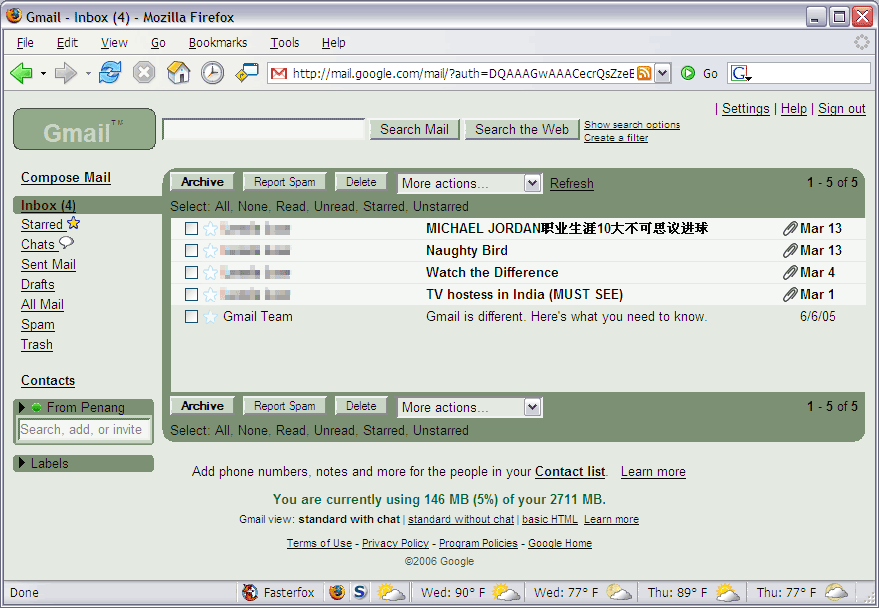
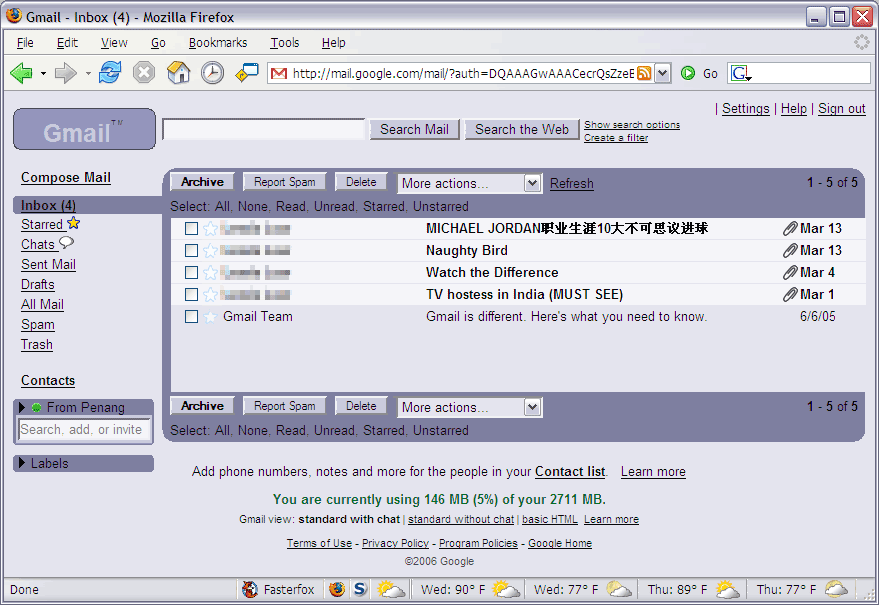
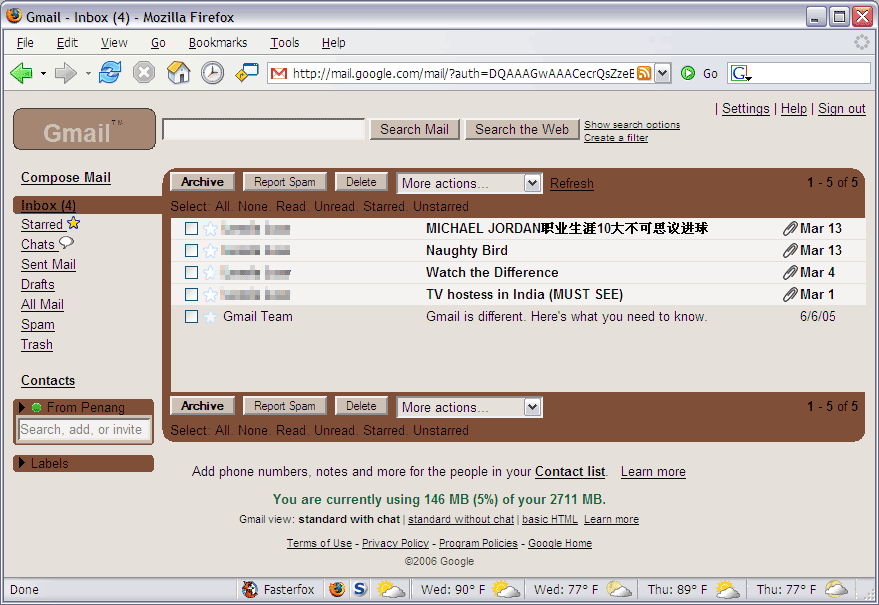
★Compose Mail时可以插入表情、表格、图片……强!!
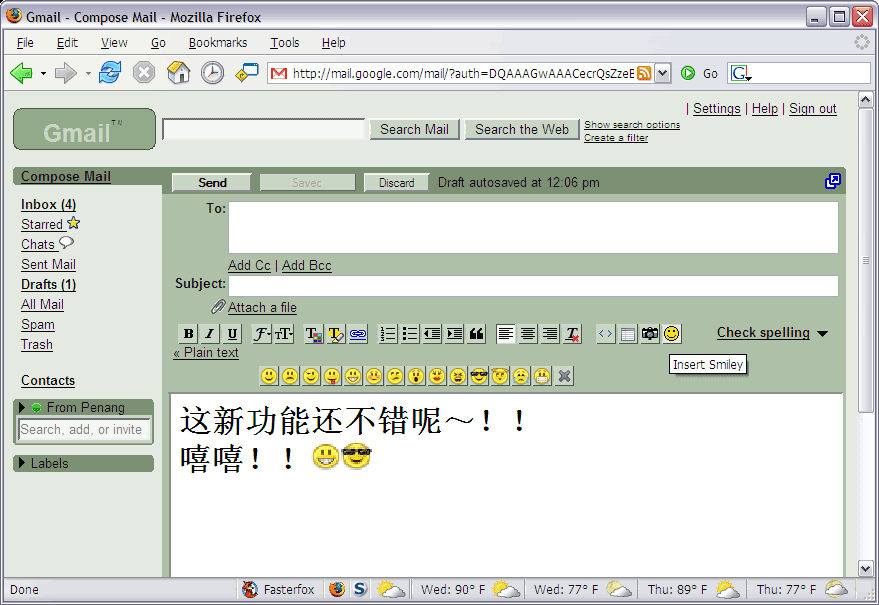
★Sidebar(Inbox, Starred, Sent Mail等标签)可以水平排列。(但我并不喜欢)
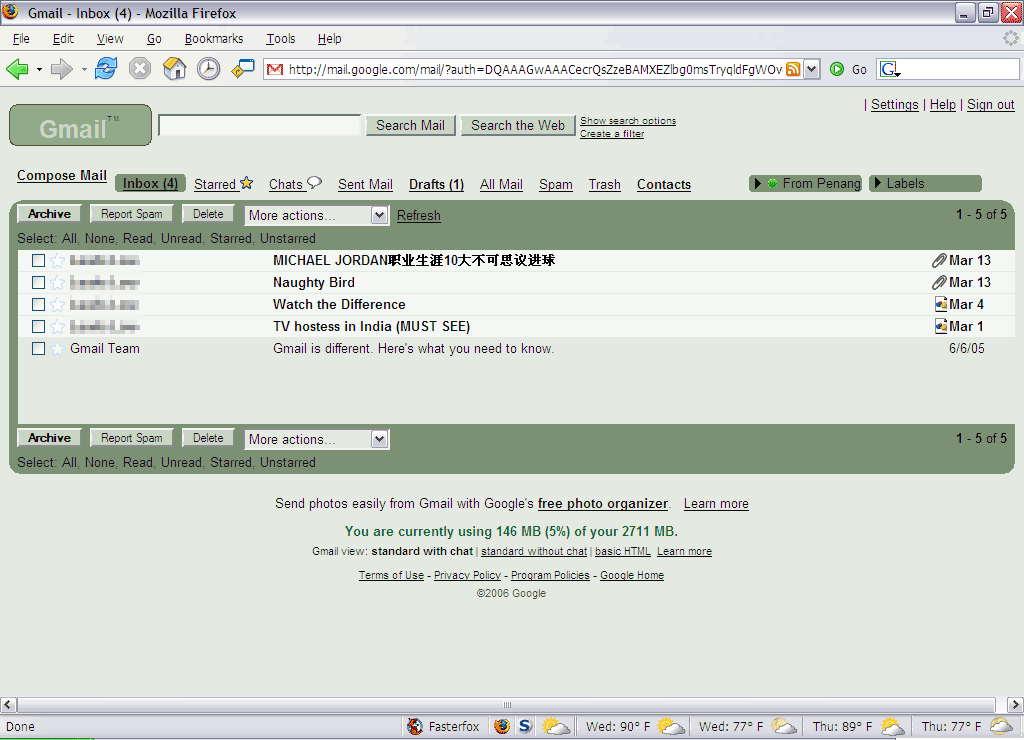
★锁定导航条(Navigation),用户不必一直scroll。
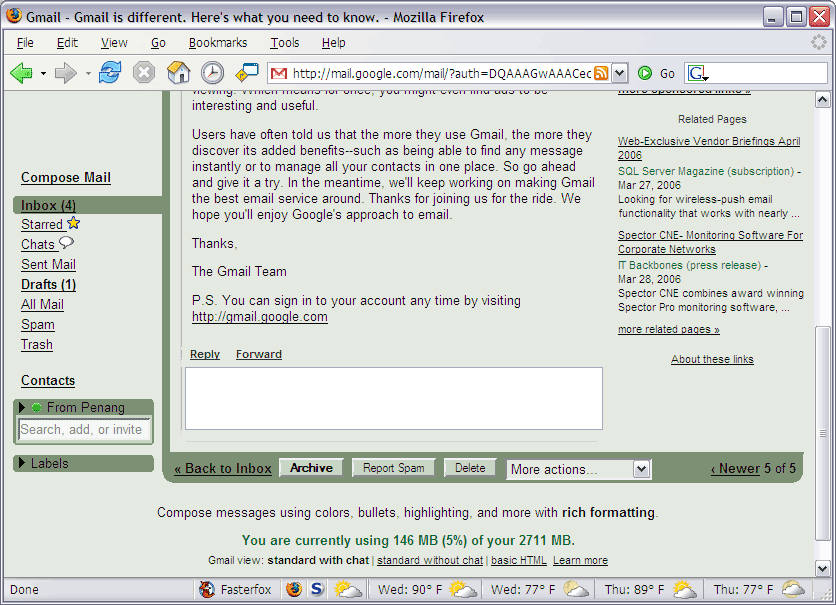
★在邮箱中加入斑马纹,很美哦!
启用斑马纹前
启用斑马纹前
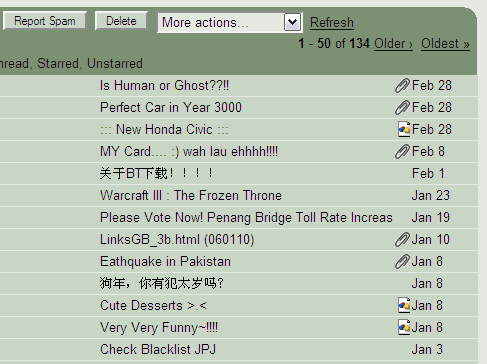
启用斑马纹后。
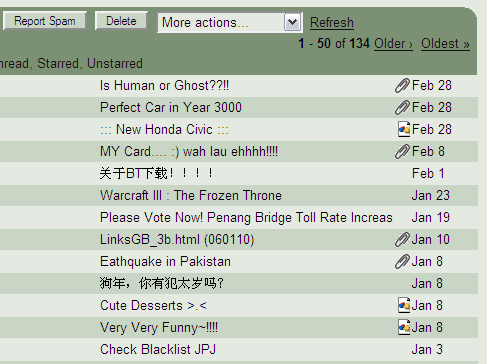
★在Inbox里将email附件的回形针标记改为特定的图标让你直接知道附件类型(如影片、图片、音乐……)
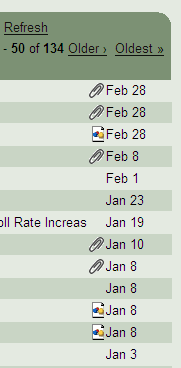
★隐藏页面单元
如:invite panel、page footer、email address……(也许这功能适合在公共场所时使用)
如:invite panel、page footer、email address……(也许这功能适合在公共场所时使用)
安装方法:
·去GmailSkinr的官网下载插件(http://gmailskins.mozdev.org/),或直接按这里安装!
·重新启开Firifox后,进入Gmail的Settings就能看到Gmail Skin的选项了!
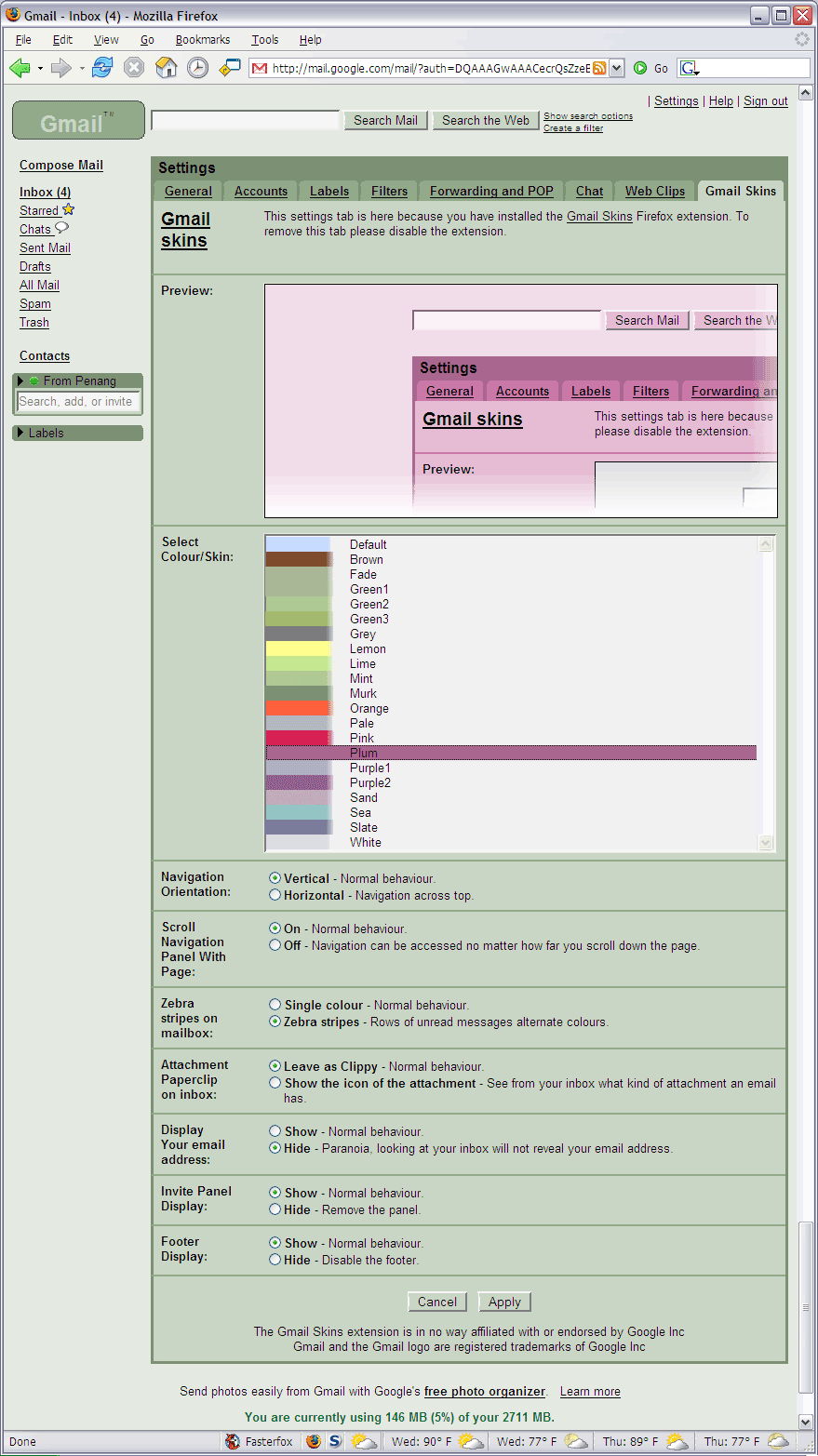
Enjoy啦!!^o^
5 comments:
谢谢你哦!!
google 和 Firefox 的合作将是很深远的。
http://itstory.blogspot.com/2006/03/ajax.html
对不起,想要请问你,该怎样将电脑荧幕上所看到的网页画面制作成图片,好像你这篇贴文的几张图片那样?
嘿~很简单的!
开着你要的画面 → 按键盘上的“Print Scrn”键 → 进入Photoshop → New → Paste → Save as...去jpg就完成了!
若不明白,我也自制了一个简单的视频(约2MB),你开来看就一定会了!加油!
视频教程:http://nokia1600.googlepages.com/PS.swf.html
(要用IE看哦!)
我做到了!感激不尽。
不过......这是什么......我现在到底在做什么啊?(我正在做着以我不久前的智力范围所无法理解的事,所以有点脑袋塞车。)
Post a Comment